在VS2015 RC打开CTP中创建的工程
VS2015终于出了RC了!小伙伴们快来安装试用吧,地址在这里,还有新的Windows 10开发工具哦,要不然是开发不了Universal Windows App的,安装前记得卸载CTP版本。
新的RC版本有了些新变化,不能直接打开CTP中创建的工程-。-,需要手动做一些修改才行。
如果你之前使用VS2015 CTP创建过工程的话,直接使用RC打开会提示项目需要更新,如下图:

修改方法很简单,下面以C#工程为例:
1. 首先需要确认你电脑上的Universal Windows Platform(我们现在开发的通用应用都是在一个平台啦),如果使用的是默认安装的话,会在\Program Files (x86)\Windows Kits\10\Platforms\UAP这个目录,如下图,复制这个版本号,之后需要用到。
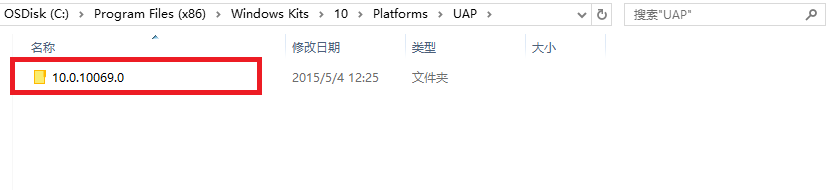
2. 右键点击需要更新的工程,选择“编辑XXX.csproj”来编辑工程文件。

3. 在编辑页面找到包含TargetPlatformVersion和TargetPlatformMinVersion两个节点的PropertyGroup节点(一般第一个就是-_-), 把这两个节点的值替换成第一步中得到的版本号。
修改后如下:
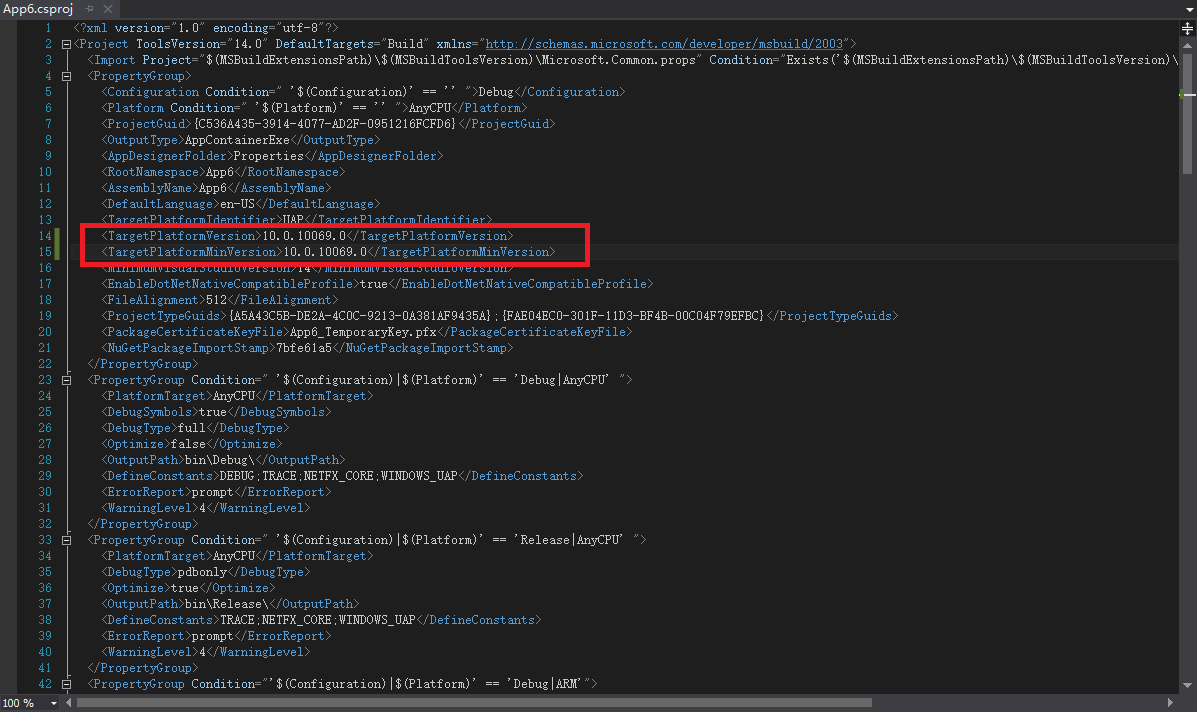
4. 删除所有配置是AnyCPU的PropertyGroup节点,包括子节点,因为这个RC是不支持的了
5. 查看剩下配置是Release的PropertyGroup节点,如果下面没有UseDotNetNativeToolchain子节点的话,就动手加一个,值一定要是true, 即:<UseDotNetNativeToolchain>true</UseDotNetNativeToolchain>
6. 保存之后,右键点击项目,选择“重新加载项目”,我们的工程终于回来了lol
7. 先不要急,我们还有最后一步,修改manifest文件,将TargetPlatform节点的名字改成TargetDeviceFamily,两个version属性值改成第一步的版本号,现在我们的工程就可以使用啦。
<Dependencies> <TargetDeviceFamily Name="Windows.Universal" MinVersion="10.0.10069.0" MaxVersionTested="10.0.10069.0" /> </Dependencies>
PS:如果用上面的方法后,启动的时候出现错误提示的话,可能是系统版本的问题(我在10069上出错的。。),请检查你的Windows 版本号,升级到10074或者更高版本就可以了。



 浙公网安备 33010602011771号
浙公网安备 33010602011771号